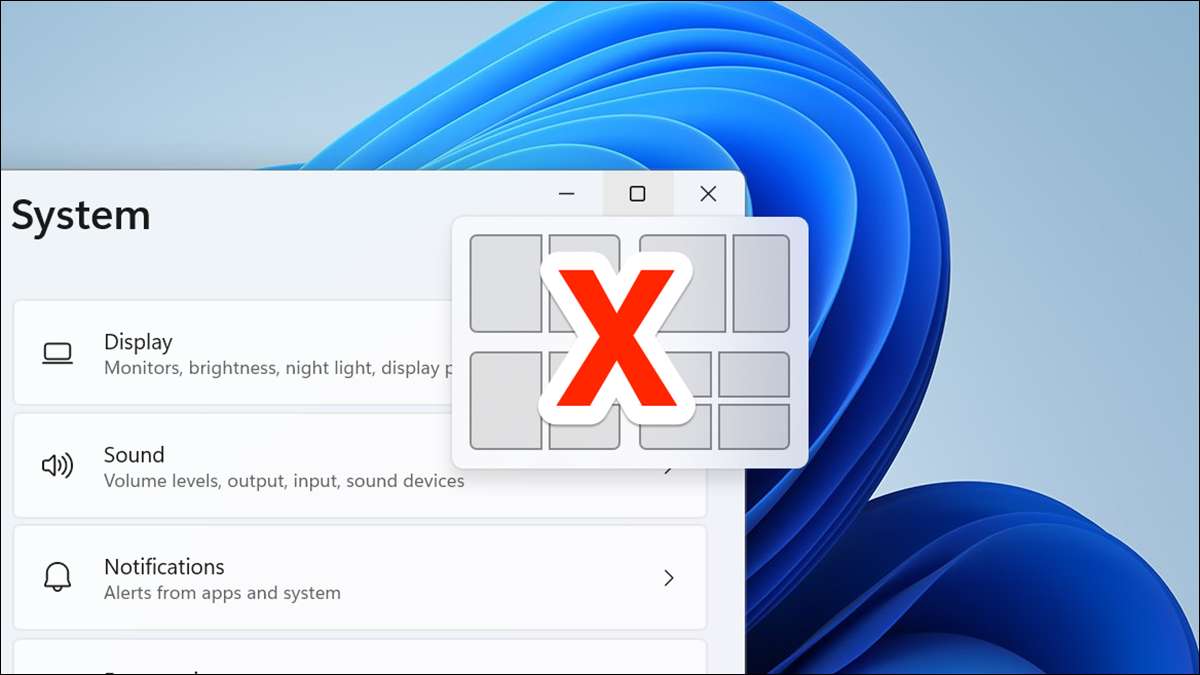
Στα Windows 11, όταν τοποθετείτε το ποντίκι του ποντικιού πάνω στο ελαχιστοποιητικό / μεγιστοποίηση του κουμπιού σε ένα παράθυρο εφαρμογής, βλέπετε διάφορες επιλογές διάταξης SNAP. Εάν βρείτε αυτά τα ενοχλητικά, μπορείτε να τα απενεργοποιήσετε και θα σας δείξουμε πώς.
Το Snap Layout είναι μια λειτουργία στα Windows 11 για να μετακινήσετε γρήγορα τα παράθυρά της εφαρμογής σας. Όταν τοποθετείτε το πάτημα πάνω από το ελαχιστοποιητικό / μεγιστοποίηση του κουμπιού σε ένα παράθυρο εφαρμογής και επιλέξτε μια διάταξη από το μενού, το παράθυρο εφαρμογής σας ακολουθεί αυτή τη διάταξη και αλλάζει τη θέση της στην οθόνη.
Αυτή η αναδυόμενη επικάλυψη δεν είναι σίγουρα για όλους, και αν δεν το θέλετε, μπορείτε να το απενεργοποιήσετε. Μπορείτε επίσης να αποτρέψετε την εμφάνιση επιλογών διάταξης όταν τοποθετείτε το πλήκτρο πάνω από το κουμπί ελαχιστοποίησης / μεγιστοποίησης, όπως θα εξηγήσουμε παρακάτω.
ΣΧΕΤΙΖΕΤΑΙ ΜΕ: Πώς να απενεργοποιήσετε το Snap Assist στα Windows 10
Πώς να απενεργοποιήσετε τις διατάξεις Snap στα Windows 11
Για να απενεργοποιήσετε τις διατάξεις SNAP στα Windows 11, ανοίξτε την εφαρμογή Ρυθμίσεις στον υπολογιστή σας. Κάνετε αυτό πατώντας τα πλήκτρα των Windows + I.
Στις ρυθμίσεις, από την πλευρική γραμμή προς τα αριστερά, επιλέξτε "Σύστημα".
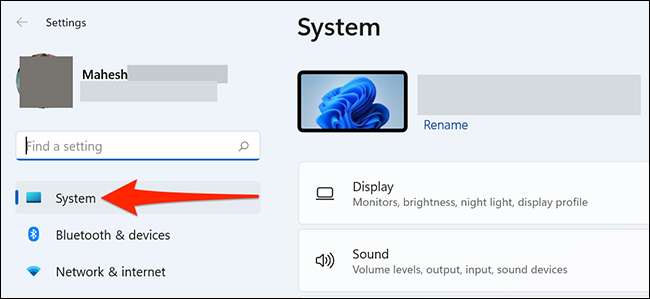
Στην οθόνη "Σύστημα", μετακινηθείτε προς τα κάτω στο δεξί παράθυρο και κάντε κλικ στο "Multitasking".

Στην κορυφή της οθόνης "Multitasking", κάντε κλικ στο κουμπί "Snap Windows" για να το απενεργοποιήσετε.
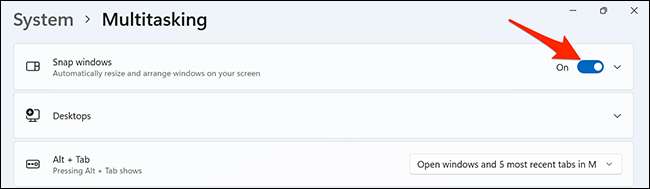
Και οι διατάξεις SNAP είναι τώρα απενεργοποιημένες. Δεν θα δείτε επιλογές διάταξης κατά την αιωρήστε το κουμπί ελαχιστοποίησης / μεγιστοποίησης σε ένα παράθυρο εφαρμογής πια.
Αφαιρέστε τις διατάξεις από το κουμπί Ελαχιστοποίηση / μεγιστοποίηση
Εάν θέλετε να διατηρήσετε την ενεργοποίηση των διατάξεων Snap, αλλά δεν θέλετε τις επιλογές διάταξης στο κουμπί ελαχιστοποίησης / μεγιστοποίησης, υπάρχει μια επιλογή στις ρυθμίσεις για να απενεργοποιήσετε αυτές τις επιλογές διάταξης. Η λειτουργία θα παραμείνει ενεργοποιημένη.
Για να το κάνετε αυτό, στην ίδια σελίδα "Multitasking", όπου απενεργοποιείτε τα Windows "Snap", κάντε κλικ στο μενού "Snap Windows" και απενεργοποιήστε την επιλογή "Εμφάνιση Snap Layout" όταν το δεχόμαστε πάνω από ένα παράθυρο Maximize Button ".
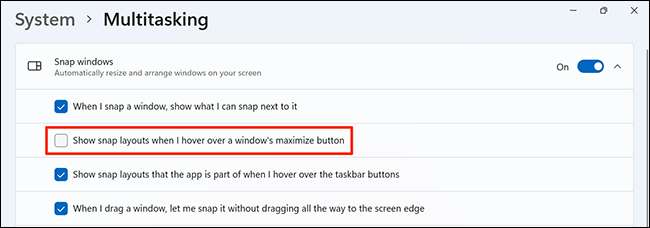
Αυτό θα διατηρήσει τις διατάξεις SNAP που είναι ενεργοποιημένες χωρίς να εμφανίζονται οι επιλογές σε πλήκτρα και μεγιστοποίηση του παραθύρου εφαρμογής. Και αυτό είναι όλο που υπάρχει σε αυτό.
Snap Layouts είναι σίγουρα ένα χρήσιμο χαρακτηριστικό, αλλά δεν μπορεί όλοι να θέλουν να το χρησιμοποιήσουν. Εάν αποφασίσετε ότι δεν το χρειάζεστε, μπορείτε να το απενεργοποιήσετε. Και αργότερα, αν θέλετε πίσω, μπορείτε να το ενεργοποιήσετε από την ίδια σελίδα ρυθμίσεων.
Σε μια σχετική σημείωση, γνωρίζατε ότι μπορείτε Σπρώξτε τα Windows 11 στα Windows 10 ? Αυτό σας επιτρέπει να έχετε πρόσβαση στην λειτουργία Snapping Windows 11 σε ένα PC των Windows 10.
ΣΧΕΤΙΖΕΤΑΙ ΜΕ: Πώς να τραβήξετε τα Windows 11 στα Windows 10







